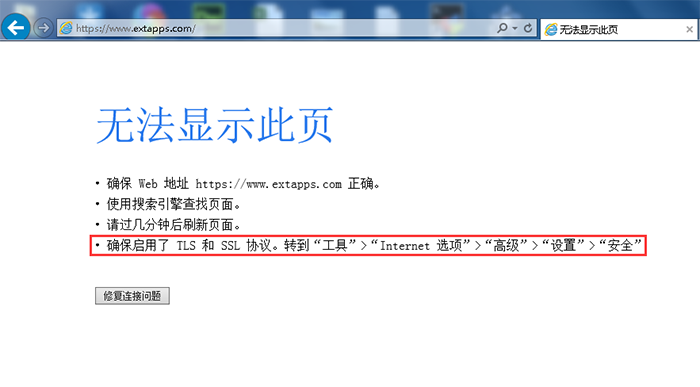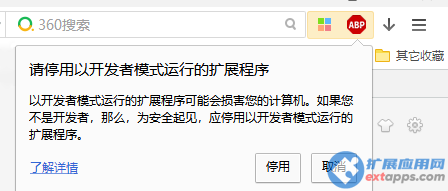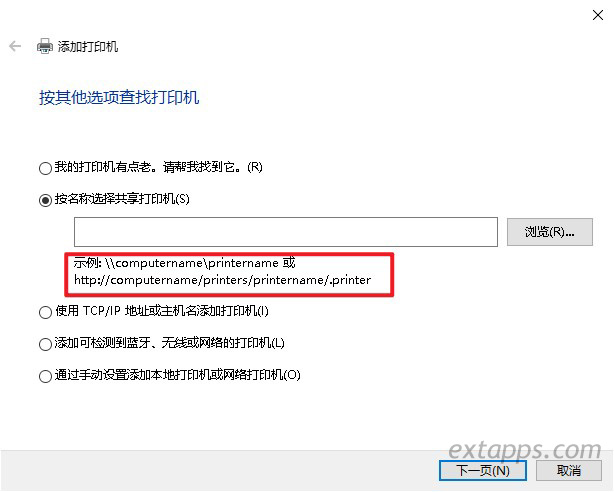ie浏览器设置为默认浏览器方法大全
2021-10-21浏览器教程
很多网友其实不知道如何将IE浏览器设置为默认浏览器,那么下面扩展应用网小编就将给大家介绍几种方法快速的将你电脑的InternetExplorer设为默认浏览器。ie浏览器设置为默认
很多网友其实不知道如何将IE浏览器设置为默认浏览器,那么下面扩展应用网小编就将给大家介绍几种方法快速的将你电脑的Internet Explorer 设为默认浏览器。
ie浏览器设置为默认浏览器方法大全:
方法一:
1、打开:IE浏览器--单击右上角的“设置”--Internet 选项
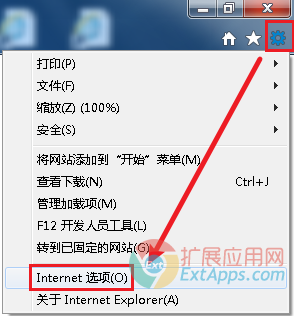
2、点击:程序--设为默认浏览器--确定(如果在设置过程中遇到安全类产品提示,直接允许修改默认浏览器即可)
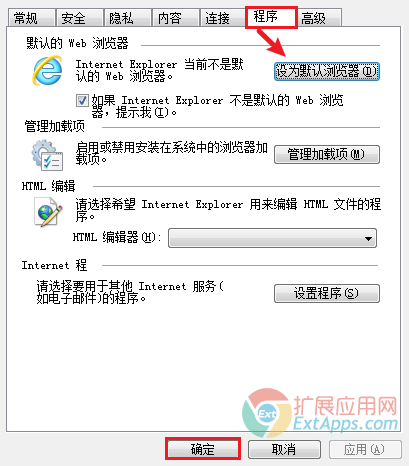
方法二:
使用360安全卫士之类的产品,可以一键锁定IE浏览器主页,防止其他软件恶意修改默认浏览器。
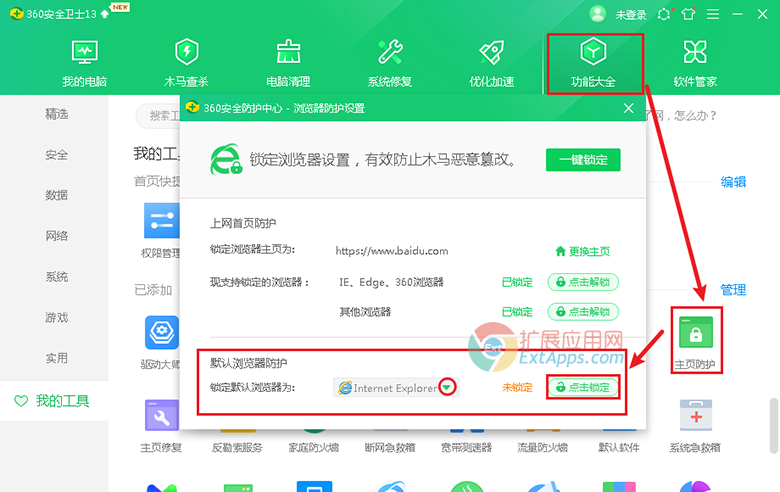
安卓360安全卫士后安装并打开,点击:功能大全--主页防护--可以在默认浏览器防护选项卡里面选择Internet Explorer(IE浏览器),点击锁定即可,如果之前默认锁定有其他浏览器,可以点击:点击解锁,在选择您想锁定的浏览器再次锁定即可,当然这个主页防护功能还有锁定浏览器打开首页功能,也可以非常有效的防止其他软件恶意修改你的浏览器主页和设置默认的浏览器。